- Kui Windowsi alamsüsteem Androidile (WSA) ei tööta korralikult, saate funktsiooni lähtestada probleemide lahendamiseks ilma midagi uuesti alla laadimata.
- Saate kasutada parandusvalikut alamsüsteemi lähtestamiseks, säilitades teie seaded ja rakendused.
- Teise võimalusena võite kasutada lähtestamisnuppu, mis kustutab kõik rakendused ja sätted ning installib WSA uuesti algsesse olekusse.
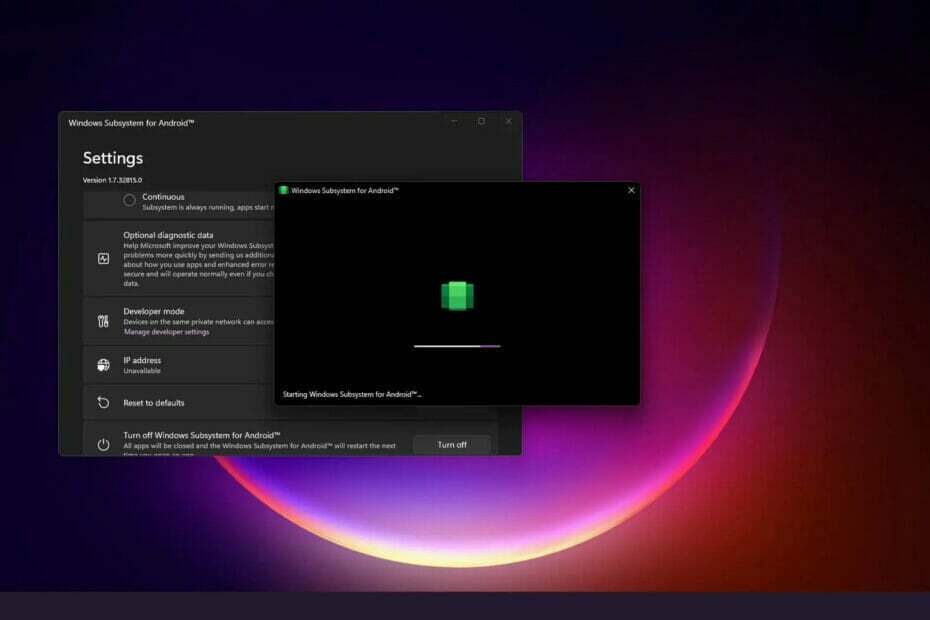
XINSTALLIMINE Klõpsates ALLALAADIMISE FAILIL
See tarkvara parandab levinud arvutivead, kaitseb teid failide kadumise, pahavara ja riistvaratõrgete eest ning optimeerib teie arvuti maksimaalse jõudluse saavutamiseks. Parandage arvutiprobleemid ja eemaldage viirused kohe kolme lihtsa sammuga.
- Laadige alla Restoro PC Repair Tool mis on kaasas patenteeritud tehnoloogiatega (patent olemas siin).
- Klõpsake Alusta skannimist et leida Windowsi probleeme, mis võivad arvutiprobleeme põhjustada.
- Klõpsake Parandage kõik arvuti turvalisust ja jõudlust mõjutavate probleemide lahendamiseks
- Restoro on alla laadinud 0 lugejad sel kuul.
Microsoft on võimaldanud kasutajatel käitada Androidi rakendusi operatsioonisüsteemis Windows 11. Kasutajabaasi jaoks on see tõesti julgustav uudis, kuna see tähendab, et kliendid saavad nüüd alla laadida ja kasutada rakendusi mitte ainult oma nutitelefonides, vaid ka oma Windows 11 töölaua tohutul ekraanil arvuti.
Mis puudutab Androidi rakenduste käitamist opsüsteemis Windows 11, siis Microsoft on selle teostamiseks rakendanud keeruka raamistiku. Seda nimetatakse WSA-ks, mis on Androidi Windowsi alamsüsteemi lühend.
Nagu varem öeldud, on Androidi rakenduste toimimise aluseks olev tehnoloogia ülimalt suur keerukas ja suure tõenäosusega tekib probleeme, nagu näiteks rakendused, mis ei tööta Windows 11.
Pärast praeguse probleemi algpõhjuse tuvastamist esitame teile loendi võimalikest lahendustest, mida probleemi lahendamiseks proovida. Jälgi kaasa!
Mis põhjustas WSA mittetöötamise?
Pärast selle konkreetse probleemi põhjalikku uurimist avastati, et on tõesti mitmeid erinevaid stsenaariume, mis võivad lõppkokkuvõttes põhjustada seda tüüpi käitumist Windows 11-s. 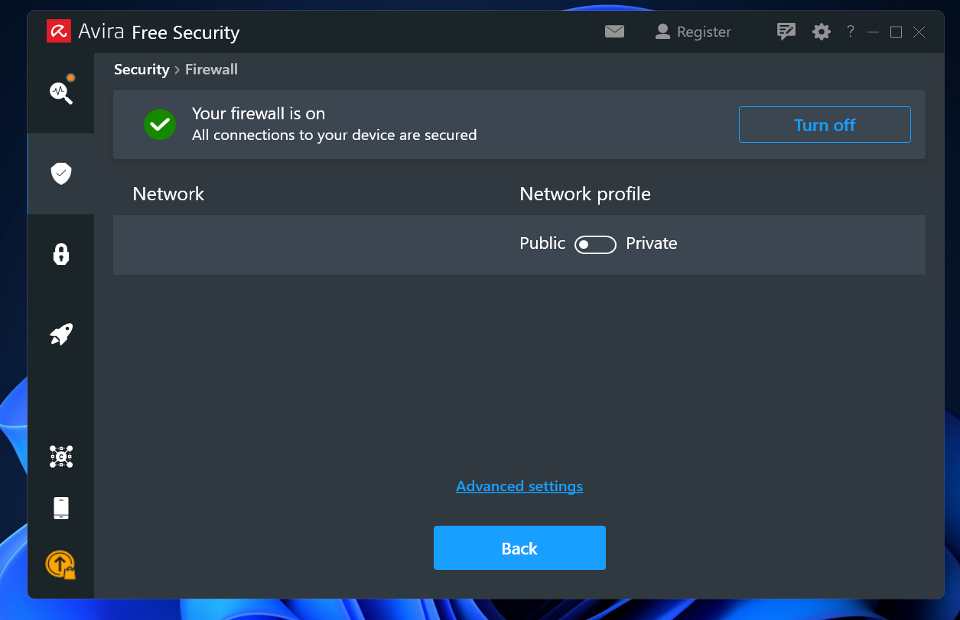
Siin on loend stsenaariumidest, mille tulemusena WSA (Windowsi alamsüsteem Androidile) funktsioon ei tööta.
➡ Rikutud WSA installimine – Võite märgata, et see probleem ilmneb varsti pärast seda, kui viirusetõrjeprogramm on sunnitud mõned WSA infrastruktuuriga seotud failid karantiini panema. Sellises olukorras on väga soovitatav kasutada võimalust Androidi alamsüsteemi uuesti installimiseks.
➡ Virtuaalse privaatvõrgu (VPN) tarkvara häired – Kuigi see võib tunduda ebausutav, on VPN-tarkvara häired tegelikult selle konkreetse probleemi üks levinumaid põhjuseid operatsioonisüsteemis Windows 11. On näidatud, et mitmed kolmanda osapoole tooted häirivad programmi.
➡ Liiga kaitsev viirusetõrjetarkvara – Nagu selgub, pole VPN-tarkvara ainus asi, mis võib WSA toimimist Windows 11-s häirida, kui see on installitud. On mitmeid kolmanda osapoole viirusetõrjekomplekte, mis lihtsalt keelavad Windowsi alamsüsteemi Androidi jaoks toimimise.
➡ WSA ajutised failid, mis on rikutud – Kui olete varem WSA infrastruktuuri kasutanud ja mõnda Androidi rakendust edukalt käivitanud enne kui teil see probleem tekkis, on tõenäoline, et teil on tegemist mõne ajutise ülejäägiga failid.
➡ Aegunud Microsoft Store'i raamistik – Tegelikult selgub, et selle konkreetse probleemi põhjuseks võib olla aegunud Microsoft Store'i sihtasutus. Pidage meeles, et Microsoft on välja andnud WSA integratsiooni jaoks olulise värskenduse, mis tuleb alamsüsteemi toimimiseks juurutada.
Pärast seda, kui oleme arutanud seda tüüpi probleemide võimalikke põhjuseid, liigume edasi selle tegelike paranduste juurde peaks aitama teil lahendada Windowsi alamsüsteemi Androidi jaoks probleemi Microsofti uusimas operatsioonisüsteemis süsteem.
Mida teha, kui WSA ei tööta Windows 11-s?
1. Desinstallige oma VPN
- Vajutage nuppu Windows klahv + R uue avamiseks Jookse kasti, seejärel tippige või kleepige appwiz.cpl ja tabas Sisenema.

- Nüüd leidke oma VPN-i rakendus, paremklõpsake sellel ja klõpsake Desinstallige.
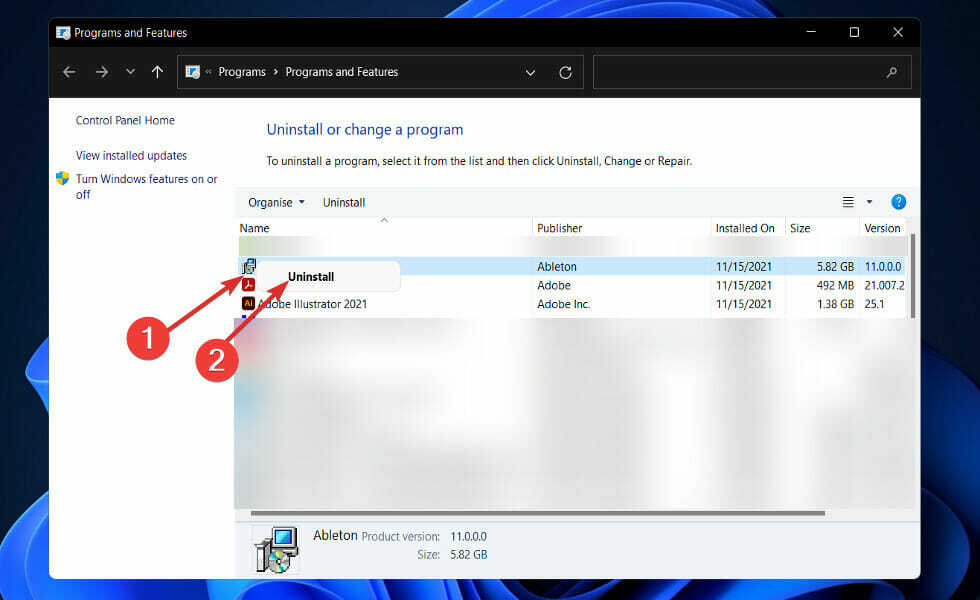
On ebaselge, miks see probleem ilmneb ja me pole Microsoftilt ametlikku selgitust saanud, kuid seos on ilmne sest oleme leidnud hulga mõjutatud inimesi, kes on teatanud, et probleem lahenes varsti pärast VPN-i desinstallimist pakett.
2. Parandage rakendus
- Vajutage nuppu Windows klahv + ma avada Seaded rakendus, seejärel minge lehele Rakendused, millele järgneb Rakendused ja funktsioonid.

- Kui olete sees Rakendused ja funktsioonid aken, otsi Windowsi alamsüsteem Android otsinguribal, seejärel klõpsake selle kõrval olevat kolme punktiga menüüd, millele järgneb Täpsemad valikud.
- Kerige alla, kuni leiate Lähtesta jaotist, seejärel klõpsake nuppu Remont nuppu.

Lase Remont protsess on lõpetatud, seejärel jätkake tehtud muudatuste rakendamiseks arvuti taaskäivitusega. Taaskäivitage WSA rakendus, et näha, kas selle funktsionaalsus on taastatud.
3. Lähtestage rakendus
MÄRGE
Kui lähtestate WSA rakenduse, läheb kogu programmis varem salvestatud teave kaotsi. Seetõttu soovitame tungivalt enne seadme tehaseseadetele lähtestamise alustamist teha kõigist olulistest andmetest varukoopia.
- Vajutage nuppu Windows klahv + ma avada Seaded rakendus, seejärel minge lehele Rakendused, millele järgneb Rakendused ja funktsioonid.

- Kui olete sees Rakendused ja funktsioonid aken, otsi Windowsi alamsüsteem Android otsinguribal, seejärel klõpsake selle kõrval olevat kolme punktiga menüüd, millele järgneb Täpsemad valikud.
- Kerige alla, kuni leiate Lähtesta jaotist, seejärel klõpsake nuppu Lähtesta nuppu.

4. Värskendage Microsoft Store'i raamistikku
- Vajutage nuppu Windows klahv + R uue avamiseks Jookse kasti, seejärel tippige või kleepige msi-windows-store: ja tabas Sisenema.
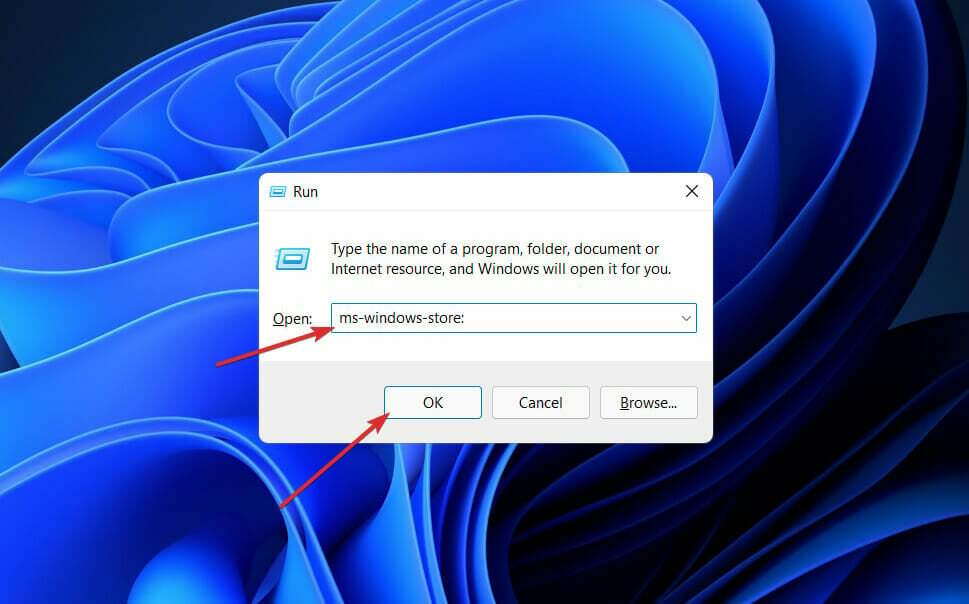
- Kui olete selle sees Kodu lehele, klõpsake Raamatukogu vasakpoolses allnurgas.
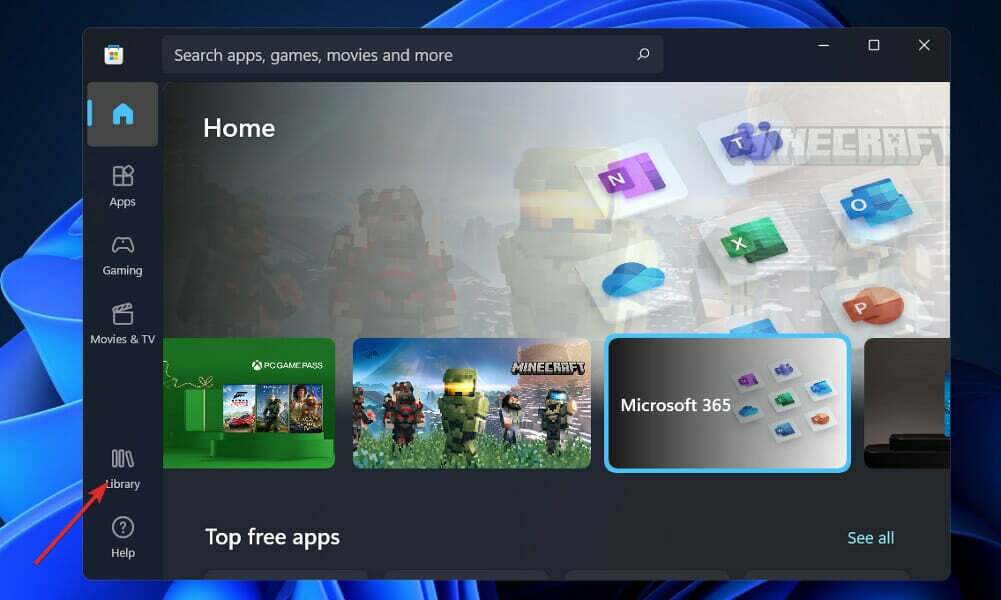
- Nüüd klõpsake nuppu Hankige värskendusi kogu värskendamiseks Microsoft Store'i raamistik sealhulgas WSA.
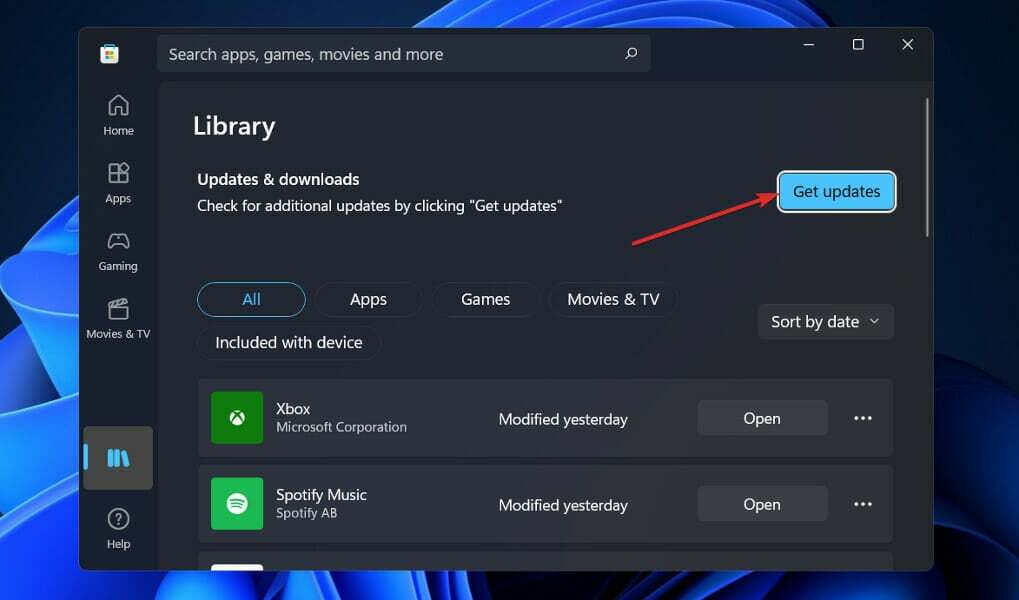
5. Värskendage Windowsi
- Vajutage nuppu Windows klahv + ma avada Seaded rakendust, seejärel klõpsake nuppu Windowsi uuendus valik vasakult paneelilt.

- Kui teil on allalaadimiseks uusi värskendusi, klõpsake nuppu Installeeri nüüd nuppu ja oodake, kuni protsess lõpeb, vastasel juhul klõpsake nuppu Kontrolli kas uuendused on saadaval nuppu.

Kui kasutate Windowsi vanemat versiooni, on võimalik, et see on tõrketegur, mille saab parandada operatsioonisüsteemi värskendamisega. Tõenäoliselt lahendatakse see viga tarkvara hilisemas värskenduses.
6. Keelake ajutiselt oma viirusetõrje
- Klõpsake tegumiribal laiendamisnoolt ja paremklõpsake oma viirusetõrjeikoonil, seejärel valige Avast kilpide juhtimine järgneb Keelake 10 minutiks.

- Kui teil on installitud muid viirusetõrjeprogramme, saate rakenduse ajutiselt keelata, järgides ülaltoodud või sarnaseid samme.

Tõenäosus, et teie viirusetõrjerakendus oli probleemi allikas, on suur, kui probleemi enam ei esine. Arvuti turvalisuse tagamiseks peaksite kaaluge mõne muu viirusetõrjetoote kasutamist, mis ühildub Windows 11-ga.
Kas ma saan installida APK operatsioonisüsteemi Windows 11?
Android APK külglaadimist toetab Windows 11, mis võimaldab kasutajatel installida oma arvutisse mis tahes Androidi programmi, mis on praegu saadaval nii Play poes kui ka väljaspool seda. 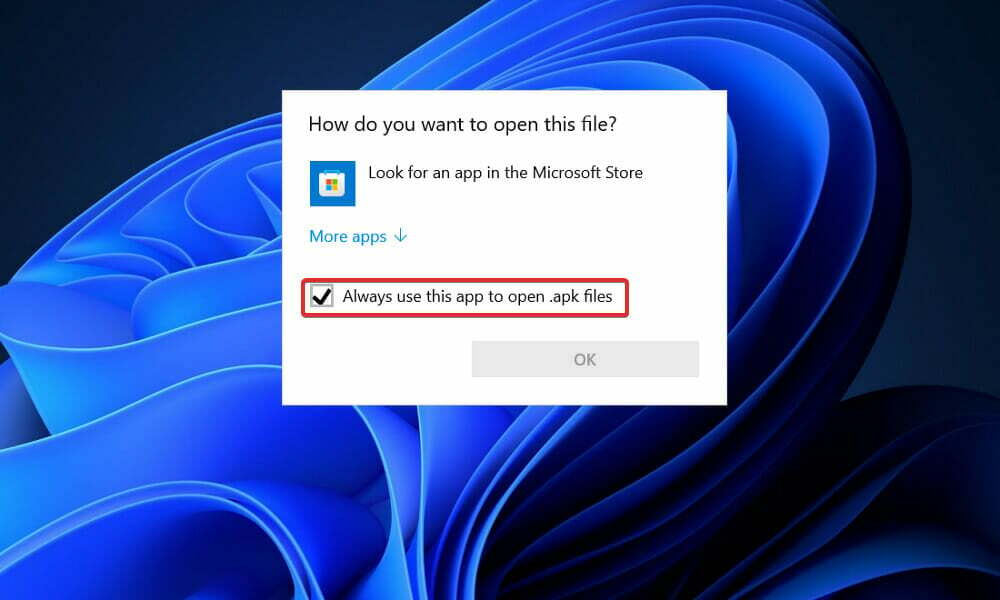
Külglaadimine pole aga Windowsis vaikimisi lubatud ja kui te käsurida ei tunne, võib protsess olla aeganõudev.
Microsoft on välja töötanud oma virtuaalse masina konteineri, et võimaldada Androidi rakendustel töölaual sama natiivselt töötada võimalik ja installiprotsess on üsna lihtne, kui teil on juurdepääs Amazon AppStore'ile, mis on kõrge soovitatav.
Lisateavet käsitletava teema kohta leiate vaadake meie juhendit, kuidas installida Androidi mänge ja rakendusi opsüsteemi Windows 11.
Alternatiivina leidsid kasutajad, et see on pärast seda kasulik lugege meie nõuandeid Google Play poe käitamiseks opsüsteemis Windows 11. Ärge unustage ka seda pilku heitmast!
Lõpuks peaksite lugege meie põhjalikku võrdlust Windows 11 ja Androidi emulaatorite vahel, mis näitab, mille poolest WSA erineb teistest rakenduste emulaatoritest ja millised on selle võimalikud eelised.
Andke meile allolevas kommentaaride jaotises teada, milline lahendus teie jaoks kõige paremini töötas ja kui palju Androidi rakendusi olete juba oma Windows 11 arvutisse installinud. Täname lugemise eest!

![PARANDUS: Windows 11 Ethernet ei tööta [Draiveri probleemid]](/f/14eecd14767276328660314329a9078a.jpg?width=300&height=460)
